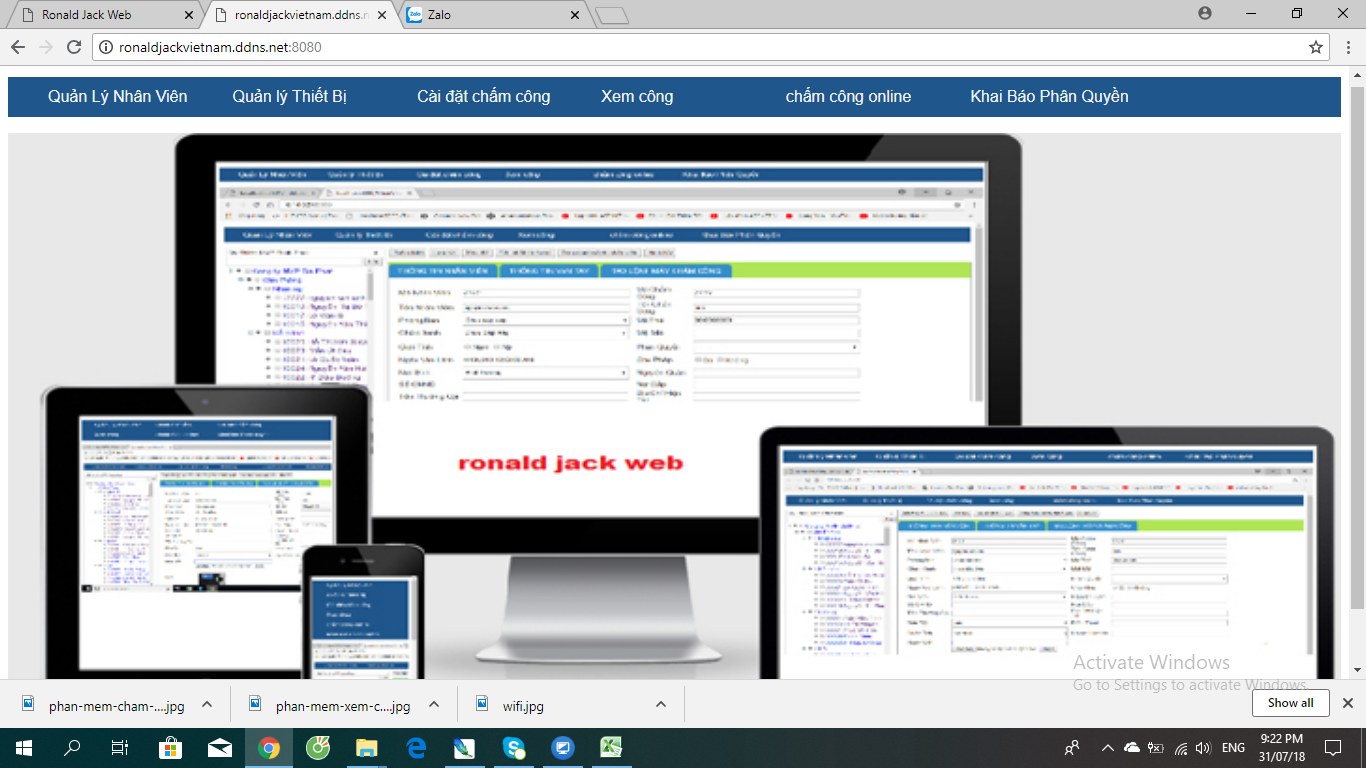- Chưa có sản phẩm trong giỏ hàng.
Hướng dẫn sử dụng máy chấm công vân tay ronald jack
Đăng bởi : ronaldjackT2/Th11/2018
Ronald Jack Việt Nam Hướng dẫn sử dụng máy chấm công vân tay ronald jack chính hãng
Xem hướng dẫn sử dụng máy chấm công vân tay ronald jack xem

Hướng dẫn sử dụng máy chấm công vân tay giá rẻ Xem
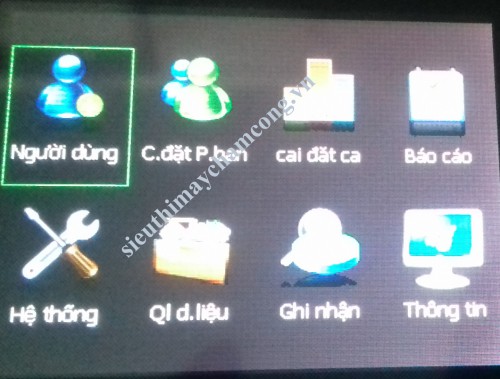
Có 2 cách đấu nối máy chấm công vân tay đến máy tính qua cổng LAN, đó là cách đấu nối trực tiếp và gián tiếp. Với cách đấu nối trực tiếp, bạn sử dụng một sợi cáp mạng , một đầu vào máy chấm công và đầu còn lại cắm vào cổng mạng trên máy tính. Khi sử dụng các kết nối này thì phải đặt địa chỉ IP máy tính của bạn là địa chỉ IP tĩnh. Xem hướng dẫn chi tiết tại sieuthimaychamcong.vn
Còn với cách đấu nối gián tiếp, bạn cắm máy chấm công vào trong mạng nội bộ (mạng LAN) của bạn. Máy chấm công sẽ có vai trò như một thiết bị mạng trong mạng LAN của bạn. Muốn kết nối với máy chấm công, bạn chỉ cần mở phần mềm lên và gõ vào địa chỉ IP của máy chấm công. Địa chỉ IP mặc định của máy chấm công là 192.168.1.201. Xem chi tiết tại ronald jack việt nam
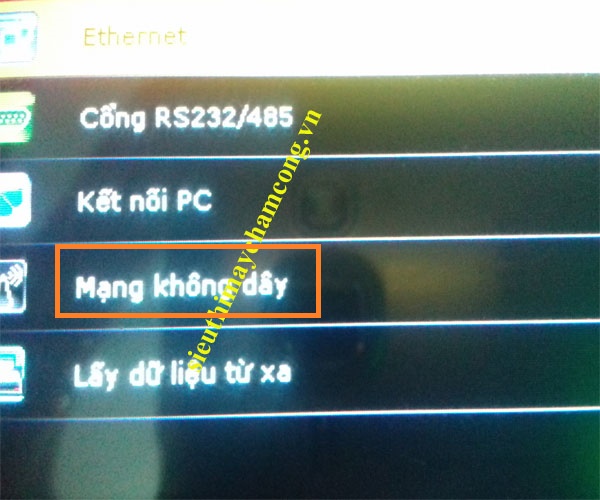
Các bước cài đặt dấu vân tay cho nhân viên trong hướng dẫn cài đặt máy chấm công vân tay:
Bước 1: Trên máy chấm công vân tay, nhấn giữ phím “M/OK” từ 3-5 giây để báo hệ thống trên máy chấm công.
Bước 2: Trên màn hình của hệ thống máy chấm công vân tay, chọn “Quản lý nhân viên” rồi nhấn “M/OK”.
Bước 3: Trên màn hình “Quản lý nhân viên” của máy chấm công vân tay, chọn “Nhân viên mới” rồi nhấn “M/OK”.
Bước 4: Trên màn hình “Nhân viên mới” chọn “Đăng ký vân tay”.
Bước 5: Sau khi màn hình “Đăng ký vân tay” hiện ra, đặt ngón tay muốn đăng ký vào mắt đọc để đăng ký. Bạn nên đặt 3 lượt để mắt đọc nhận diện và ghi nhớ vào máy. Sau khi xong, máy sẽ hiện bảng thông báo hoàn tất và hỏi xem có muốn tiếp tục đăng ký ngón thứ 2 không. Nếu muốn đăng ký ngón thứ 2 thì bấm “OK” còn không thì bấm “ESC” để quay lại màn hình “Nhân viên mới”.

Bước 6: Trên màn hình “Nhân viên mới” của máy chấm công Ronald Jack lúc này đã có số vân tay của bạn vừa đăng ký rồi, giờ chỉ cần chọn “Đồng ý” và nhấn “M/OK” màn hình sẽ hiện ra hỏi xem có lưu hay không, bạn chọn lưu và trở về màn hình “Nhân viên mới”. Nếu muốn đăng ký dấu vân tay cho người tiếp theo trên máy chấm công Ronald Jack thì làm từ bước 4 trở lên còn không thể nhấn “ESC” để thoát ra. Vậy là các bước cài đặt dấu vân tay cho nhân viên trong hướng dẫn cài đặt máy chấm công vân tay đã hoàn tất.
Các bước cài đặt Admin trong hướng dẫn cài đặt máy chấm công vân tay:
Bước 1: Trên máy chấm công vân tay, nhấn giữ phím “M/OK” từ 3-5 giây để vào hệ thống cài đặt máy chấm công vân tay.
Bước 2: Trên màn hình hệ thống của máy chấm công vân tay, chọn “Quản lý nhân viên” rồi nhấn “M/OK”.
Bước 3: Trên màn hình “Quản lý nhân viên” của máy chấm công vân tay chọn mục “Quản lý”.
Bước 4: Trong mục “Quản lý” chọn nhân viên muốn tạo Admin để quản lý máy chấm công rồi nhấn “M/OK” rồi chọn “Chỉnh sửa”.
Bước 5: Trong mục “Chỉnh sửa” xuống phần “Nhân viên” nhấn nút (>,<) chuyển sang phần “Quản lý” rồi chọn “Đồng ý”. Sau đó thoát ra.

Vậy là bạn đã đặt người quản lý cho máy. Nếu ai muốn vào hệ thống máy để chỉnh sửa hoặc thêm nhân viên thì máy chấm công sẽ yêu cầu dấu vân tay của người quản trị mới cho vào.
TẢI PHẦN MỀM CHẤM CÔNG RONALD JACK PRO, RONALD JACK WEB, RONALD JACK ONLINE DÙNG CHO MÁY CHẤM CÔNG RONALD JACK CHÍNH HÃNG. –> RONALD JACK VIỆT NAM